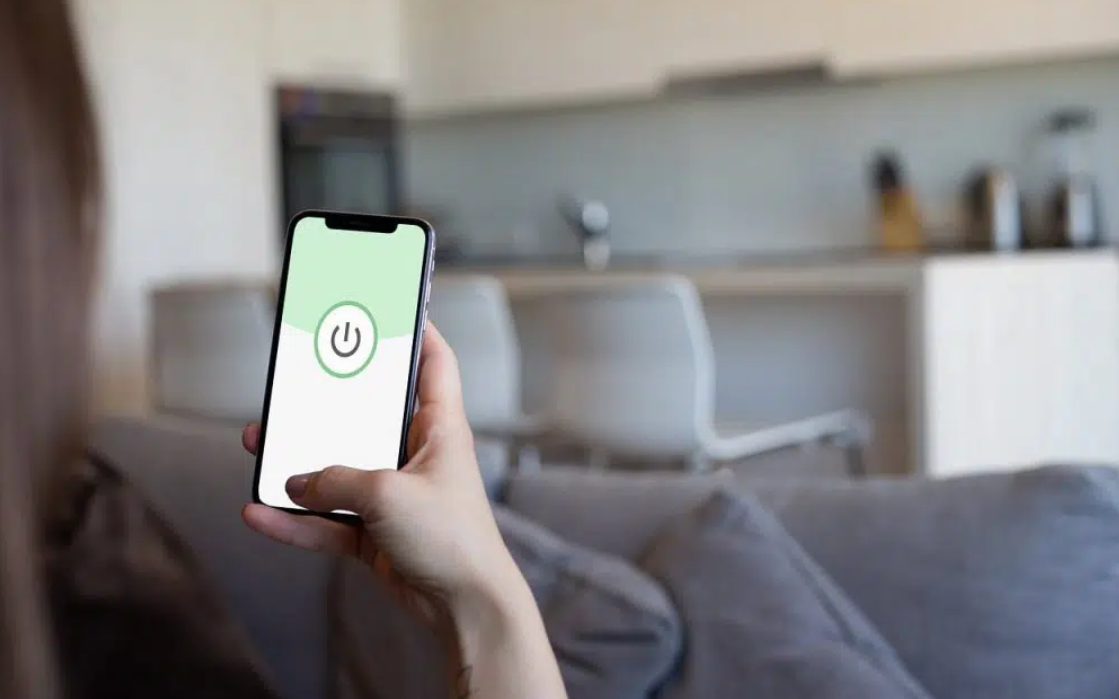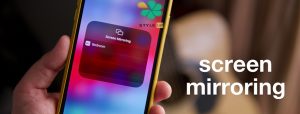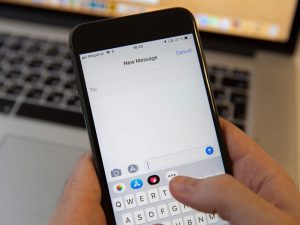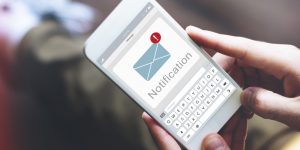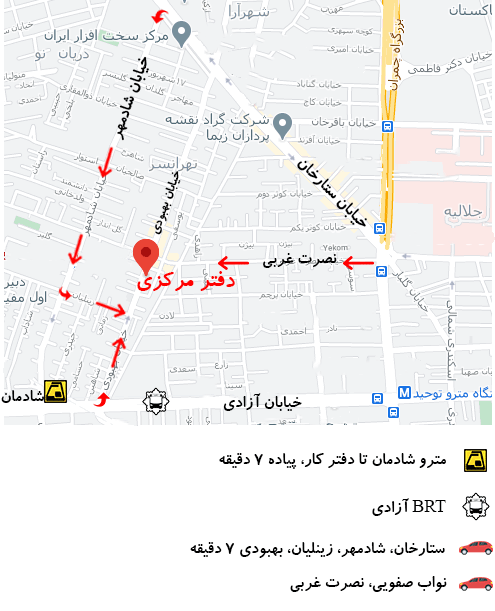مشکل رایج سخت افزاری گوشی . سختافزار اندروید از گرم شدن بیش از حد گرفته تا عدم پاسخگویی صفحهنمایش ممکن است هر از چند گاهی با مشکل مواجه شود. در اینجا نحوه حل رایج ترین آنها آورده شده است. یک کاربر معمولی گوشی های هوشمند بیشتر از دریافت ویژگی های جدید به قابلیت اطمینان و عدم مواجهه با مشکلات اهمیت می دهد. متأسفانه، گوشیهای هوشمند بینقص نیستند و میتوانند پس از مدتی مشکلاتی را ایجاد کنند. در اینجا هفت مشکل رایج سخت افزاری که ممکن است در گوشی نوکیا خود با آن مواجه شوید و نحوه حل آنها آورده شده است.
مرحله 1 گرم شدن بیش از حد و مشکل رایج سخت افزاری گوشی
گرمای بیش از حد یک مشکل بسیار رایج در گوشی های هوشمند است و موارد زیادی وجود دارد که می تواند باعث آن در دستگاه شما شود. این موارد عبارتند از هوای گرم، تولید معیوب، استفاده از شارژرها و کابل های ناسازگار، آسیب های داخلی و موارد دیگر.
ممکن است بدانید که گرمای بیش از حد به سلامت باتری آسیب می رساند و ظرفیت کلی آن را کاهش می دهد که در نهایت منجر به تخلیه سریع باتری می شود. در موارد نادر، حتی میتواند باعث شود که گوشی شما شروع به تورم کند یا به شما آسیب برساند.
برای جلوگیری از گرمای بیش از حد این نکات را دنبال کنید:
- از استفاده از گوشی در هنگام شارژ خودداری کنید.
- در هوای بسیار گرم از گوشی خود استفاده نکنید.
- از شارژرها و کابل های طراحی شده توسط سازنده استفاده کنید.
- بازی های گرافیکی فشرده ای را که گوشی شما قادر به انجام آن نیست، انجام ندهید.
- باتری را با یک باتری جدید تعویض کنید.
مرحله 2 مسائل اتصال
چه یک گوشی مقرون به صرفه داشته باشید و چه یک پرچمدار، در برخی مواقع با مشکلات اتصال مواجه خواهید شد. این بدان معناست که نمی توانید تماس بگیرید، پیامک ارسال کنید، صفحات وب را باز کنید، یا هدفون یا ساعت هوشمند خود را از طریق بلوتوث به گوشی نوکیا خود متصل کنید. بیایید به هر مشکلی بپردازیم.
اگر نمی توانید تماس بگیرید یا پیامک ارسال کنید، به این معنی است که گوشی نوکیا شما از کار افتاده است. برای رفع این مشکل، حالت هواپیما را برای یک دقیقه روشن کرده و دوباره خاموش کنید. اگر موثر نبود، به تنظیمات > اتصالات > مدیر سیم کارت بروید و سیم کارت خود را غیرفعال کنید، صبر کنید و دوباره آن را فعال کنید.
نحوه فعالسازی وای فای گوشی
اگر Wi-Fi شما کار نمی کند، به Settings > Connections > Wi-Fi بروید و روی نماد تنظیمات در کنار شبکه متصل خود ضربه بزنید و روی Forget ضربه بزنید. روی همان شبکه ضربه بزنید، رمز عبور خود را تایپ کنید و روی اتصال ضربه بزنید. اگر مشکل ادامه داشت، ممکن است لازم باشد روتر خود را راه اندازی مجدد یا تنظیم مجدد کنید.
اگر نمیتوانید هدفونهای بیسیم، ساعت هوشمند یا هر وسیله جانبی بلوتوث دیگری را به گوشی نوکیا خود وصل کنید، به Settings > Connections > Bluetooth بروید و روی نماد تنظیمات در کنار دستگاه جفت شده ضربه بزنید و روی Unpair ضربه بزنید. حالا دوباره دستگاه را به همان روشی که قبلا انجام دادید جفت کنید.
مرحله 3 تخلیه سریع باتری
همانطور که قبلا ذکر شد، گرمای بیش از حد یک دلیل کلیدی برای تخلیه سریع باتری است، اما این تنها دلیل نیست. همچنین اگر روشنایی صفحه را به حداکثر برسانید، از 5G استفاده کنید یا تعدادی از ویژگیهای پرقدرت مانند موقعیت مکانی و بلوتوث همیشه در حال اجرا باشند، ممکن است رخ دهد.
انجام بازیهای گرافیکی فشرده نیز میتواند نتیجه مشابهی داشته باشد، به خصوص اگر گوشی نوکیا شما برای تحمل حجم کاری بهینه نشده باشد. نرم افزار Buggy نیز می تواند باعث این مشکل شود، بنابراین عاقلانه است که بررسی کنید آیا به روز رسانی در دسترس است یا خیر و آن را نصب کنید تا ببینید آیا سازنده مشکل را برطرف کرده است یا خیر. همچنین می توانید این نکات را برای افزایش عمر باتری یا تعویض باتری دنبال کنید.
مرحله 4 بدون پاسخ یا سوسو زدن صفحه نمایش
در بیشتر موارد، یک راهاندازی مجدد ساده تقریباً تمام مشکلات مربوط به نمایشگر مانند عدم پاسخگویی صفحه یا سوسو زدن را برطرف میکند. نگران نباشید، راه اندازی مجدد سخت هیچ داده ای را پاک نمی کند. این فقط زمانی اتفاق می افتد که دستگاه خود را به تنظیمات کارخانه بازنشانی کنید.
برای انجام این کار، دکمه پاور را فشار داده و نگه دارید تا گوشی شما راه اندازی مجدد شود. این ممکن است گاهی به 20 تا 30 ثانیه هم برسد، بنابراین اگر در چند ثانیه اول اتفاقی نیفتد، نگران نباشید. در گوشیهای سامسونگ، کلید کاهش صدا و کلید پاور را فشار داده و نگه دارید تا راهاندازی مجدد سریعتر انجام شود.
همچنین می توانید راه حل های دیگری را برای رفع سوسو زدن صفحه نمایش امتحان کنید. در بدترین حالت، ممکن است به طور تصادفی بدافزاری را دانلود کرده باشید که می تواند فوراً دستگاه شما را از بین ببرد.
مرحله 5 هنگی گوشی نوکیا یا خراب شدن برنامه ها
ممکن است دلایل زیادی وجود داشته باشد که گوشی شما هنگام راهاندازی برنامهها یخ میزند یا از کار میافتد. برای مثال، اگر دستگاه واقعا قدیمی باشد، بدیهی است که سخت افزار آن از کار افتاده است. تا آن زمان، احتمالاً باید فقط یک گوشی اندرویدی جدید بخرید.
اگر مجوزهای لازم برای عملکرد صحیح را به آنها نداده باشید، ممکن است از کار بیفتند. به عنوان مثال، یک برنامه ناوبری نمی تواند بدون دسترسی به موقعیت مکانی شما کار کند. گوشی نوکیا شما همچنین میتواند به دلیل کمبود حافظه داخلی مسدود شود، در این صورت، باید مقداری فضای ذخیرهسازی را آزاد کنید تا مطمئن شوید که سیستمعامل فضای کافی برای عملکرد روان دارد.
مرحله 6 شارژ نشدن گوشی نوکیا
اگر گوشی نوکیا شما شارژ نمی پذیرد، ممکن است به این دلیل باشد که درگاه USB کثیف است، آداپتور آسیب دیده است، یا کابل فرسوده شده یا با گوشی نوکیا شما سازگار نیست. بنابراین، تمیز کردن پورت USB و خرید یک آداپتور و کابل جدید می تواند مشکل را در بیشتر موارد برطرف کند.
به طور مشابه، اگر شارژ سریع کار نمی کند، ممکن است به این دلیل باشد که به جای اینکه آداپتور را مستقیماً به پریز دیواری متصل کنید، از پاوربانک، چندشاخه یا برد افزودنی استفاده می کنید.
دلایل دیگری که ممکن است شارژ سریع کار نکند این است که گوشی نوکیا یا آداپتور شما به سادگی از آن پشتیبانی نمی کند یا این ویژگی در تنظیمات گوشی نوکیا شما خاموش است. برای راهنمایی بیشتر، این راهحلها را برای رفع عدم کارکرد شارژ سریع امتحان کنید.
مرحله 7 باتری متورم، صفحه نمایش شکسته و سایر نقص های سخت افزاری
تعداد زیادی ایرادات سخت افزاری دیگر وجود دارد که ما در مورد آنها با جزئیات صحبت نمی کنیم زیرا معمولاً برای رفع آنها کاری نمی توانید انجام دهید به جز مراجعه به تعمیرگاه. به عنوان مثال، تنها راه حل برای یک باتری متورم، تعویض آن با یک باتری جدید است. این مورد برای صفحه نمایش، بلندگو یا میکروفون شکسته نیز صادق است.
راهحلهای بینظیری برای رفع ناکارآمدی دکمههای گوشی نوکیا وجود دارد، اما در بیشتر موارد، اگر مشکل آنقدر پیچیده است که به تنهایی حل نمیشود، بهتر است از یک متخصص کمک بگیرید.
پیشنهاد مطالعه: آموزش تعویض صفحه نمایشگر Lumia 925